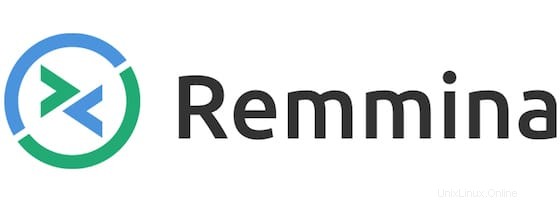
In diesem Tutorial zeigen wir Ihnen, wie Sie Remmina Desktop Client auf Ubuntu 20.04 LTS installieren. Für diejenigen unter Ihnen, die es nicht wussten, Remmina Remote Desktop Client ist ein kostenloses Open-Source-Programm , und ein leistungsstarkes Remote-Desktop-Sharing-Tool für Linux-Systeme Es bietet funktionsreiche nützliche Tools für den Administrator und Reisende, um einen einfachen und reibungslosen Fernzugriff zu haben Mehrere Netzwerkprotokolle werden von Remmina unterstützt, wie RDP, SSH, XDMCP, WWW, VNC, NX , und SPICE.
Dieser Artikel geht davon aus, dass Sie zumindest über Grundkenntnisse in Linux verfügen, wissen, wie man die Shell verwendet, und vor allem, dass Sie Ihre Website auf Ihrem eigenen VPS hosten. Die Installation ist recht einfach und setzt Sie voraus im Root-Konto ausgeführt werden, wenn nicht, müssen Sie möglicherweise 'sudo hinzufügen ‘ zu den Befehlen, um Root-Rechte zu erhalten. Ich zeige Ihnen Schritt für Schritt die Installation des Remmina Desktop Clients auf Ubuntu 20.04 (Focal Fossa). Sie können denselben Anweisungen für Ubuntu 18.04, 16.04 und jede andere Debian-basierte Distribution wie Linux Mint folgen.
Voraussetzungen
- Ein Server, auf dem eines der folgenden Betriebssysteme ausgeführt wird:Ubuntu 20.04, 18.04, 16.04 und jede andere Debian-basierte Distribution wie Linux Mint.
- Es wird empfohlen, dass Sie eine neue Betriebssysteminstallation verwenden, um potenziellen Problemen vorzubeugen.
- SSH-Zugriff auf den Server (oder öffnen Sie einfach das Terminal, wenn Sie sich auf einem Desktop befinden).
- Ein
non-root sudo useroder Zugriff auf denroot user. Wir empfehlen, alsnon-root sudo userzu agieren , da Sie Ihr System beschädigen können, wenn Sie als Root nicht aufpassen.
Remmina Desktop Client auf Ubuntu 20.04 LTS Focal Fossa installieren
Schritt 1. Stellen Sie zunächst sicher, dass alle Ihre Systempakete auf dem neuesten Stand sind, indem Sie den folgenden apt ausführen Befehle im Terminal.
sudo apt update sudo apt upgrade
Schritt 2. Remmina Desktop Client auf Ubuntu 20.04 installieren.
- Installieren Sie Remmina aus dem offiziellen PPA-Repository.
Standardmäßig ist Remmina im Basis-Repository von Ubuntu 20.04 nicht verfügbar. Führen Sie nun den folgenden Befehl aus, um Remmina PPA zu Ihrem System hinzuzufügen:
sudo apt-add-repository ppa:remmina-ppa-team/remmina-next
Führen Sie dann den folgenden Befehl aus, um Remmina-Pakete zu installieren:
sudo apt update sudo apt install remmina remmina-plugin-rdp remmina-plugin-secret
- Installieren Sie Remmina mit Snap.
Wenn der Snapd-Paketmanager noch nicht installiert ist, können Sie ihn installieren, indem Sie den folgenden Befehl unten ausführen:
sudo apt install snapd
Um Remmina zu installieren, verwenden Sie einfach den folgenden Befehl:
sudo snap install remmina
Prüfen Sie die Remmina-Version:
remmina --version
Schritt 3. Zugriff auf den Remmina Desktop Client unter Ubuntu Linux.
Führen Sie nach erfolgreicher Installation den folgenden Pfad auf Ihrem Desktop aus, um den Pfad zu öffnen:Activities -> Show Applications -> Remmina oder starten Sie es über das Terminal mit dem unten gezeigten Befehl:
remina
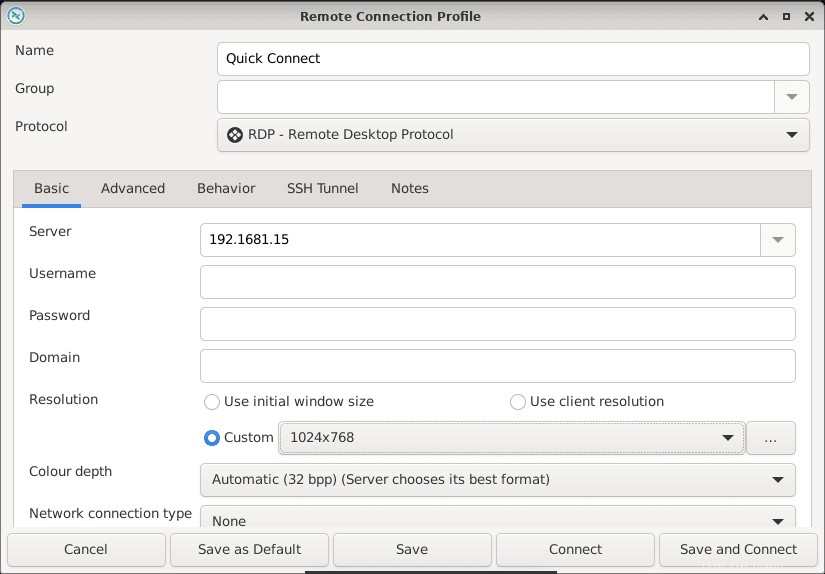
Herzlichen Glückwunsch! Sie haben Remmina erfolgreich installiert. Vielen Dank, dass Sie dieses Tutorial für die Installation des Remmina-Desktop-Clients auf dem Ubuntu 20.04 LTS Focal Fossa-System verwendet haben. Für zusätzliche Hilfe oder nützliche Informationen empfehlen wir Ihnen, die offizielle Remmina-Website.